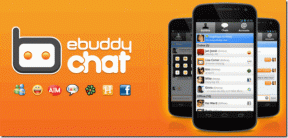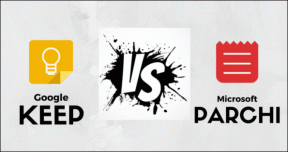Cómo configurar y administrar controles parentales en Kindle
Miscelánea / / June 24, 2023
Lectores Kindle de Amazon son una forma única y sostenible de leer libros. Además, la vasta colección de libros de Amazon está dirigida a personas de todas las edades. Por lo tanto, es una buena idea comprar libros para sus hijos y hacer que los lean en su lector Kindle. Y para una experiencia de lectura adecuada para su hijo, puede configurar controles parentales en su lector Kindle.

Como todos los dispositivos electrónicos, Kindle también se conecta a Internet para ayudarlo a comprar y sincronizar libros. Además, también tiene un navegador web incorporado. Por lo tanto, si su hijo está usando su Kindle para leer libros, siempre existe el riesgo de que esas pequeñas manos realicen cambios no deseados en su dispositivo. Además, todavía existe el riesgo de que aparezca algún contenido inapropiado en la pantalla.
Por todas las razones anteriores, es mejor habilitar los controles parentales en su lector Kindle. Pero primero responderemos algunas preguntas comunes que surgirían en la mente de cualquier padre antes de darle un Kindle a su hijo.
Leer también: Cómo crear una cuenta de Google para tus hijos

Comprar
¿Son los lectores Kindle apropiados para los niños?
Una respuesta corta a esa pregunta sería sí: un lector Kindle, con controles parentales relevantes, es realmente apropiado para los niños. También hay una gran colección de libros para niños en la tienda Kindle de Amazon.
Sin embargo, no recomendamos usar un Kindle para niños como su primer modo de lectura. Es mejor presentar libros que tengan páginas coloridas y bien pensadas que un dispositivo electrónico, sin importar qué tan centrada en los beneficios pueda ser la opción.

Apoyar esta opinión también es investigación realizada por la Sociedad Americana de Pediatría, que dice que hubo más interacción entre padres e hijos cuando los niños leían un libro físico en comparación con leer en un lector de libros electrónicos. La investigación también establece más beneficios psicológicos y cognitivos al leer libros físicos a una edad temprana.
Habiendo dicho eso, un Kindle puede ser más apropiado para los niños que leen un libro de texto sin formato a una edad más avanzada, cuando también están familiarizados con el uso de un dispositivo electrónico. Dado el hecho de que Kindle usa la tecnología E-Ink, no tiene que preocuparse por el cansancio de sus ojos.
Entonces, cuando esté listo para entregar un Kindle a sus hijos, estos son algunos de los controles parentales que puede implementar.
Establecer controles parentales en Kindle
Estos son algunos de los controles parentales que puede configurar en su lector Kindle, Kindle Paperwhite y Kindle Oasis.
Paso 1: Toque en cualquier parte de la pantalla y seleccione la flecha hacia abajo en la sección superior de la pantalla.
Paso 2: Toque en todas las configuraciones.


Paso 3: Toque en Controles parentales. Toca Restricciones.


En este panel, puede habilitar o deshabilitar las siguientes restricciones.
- Acceso al navegador web.
- Acceso a la tienda, evitando compras y descargas accidentales en su lector Kindle.
- Acceso a la nube. De esta manera, su hijo no puede acceder a ningún servicio en la nube en el lector Kindle.
- Acceso a Goodreads. De esta manera, su hijo no puede realizar ningún cambio en su perfil de Goodreads.

En el momento en que intente habilitar una restricción, se le pedirá que establezca una contraseña de control parental en su lector Kindle. Este código de acceso se puede utilizar para realizar cualquier cambio dentro del menú de controles parentales.

Por lo tanto, cuando estas restricciones estén habilitadas, su hijo no podrá acceder a la mayoría de los servicios en línea de Kindle.

Nota: Para deshabilitar todos o algunos de los controles parentales en Kindle, simplemente siga los pasos anteriores y desactive las opciones necesarias. Introduzca la contraseña cuando se le solicite.
Además de agregar estas restricciones, también puede agregar un código de acceso para abrir su lector Kindle. Así es cómo.
Cómo agregar un código de acceso a Kindle
Puede proteger aún más su lector Kindle agregando un código de acceso del dispositivo. Por lo tanto, nadie puede desbloquear y acceder a su Kindle sin ingresar el código de acceso.
Paso 1: Toque en cualquier parte de la pantalla y seleccione la flecha hacia abajo en la sección superior de la pantalla.
Paso 2: Toque en todas las configuraciones.


Paso 3: Toque en Opciones de dispositivo.
Etapa 4: Toque en Código de acceso del dispositivo.


Paso 5: Establezca un código de acceso para su dispositivo.
Cada vez que encienda su Kindle, se le pedirá que ingrese el código de acceso.


Usar Amazon Kids + (Anteriormente Amazon Freetime)
Si reside en EE. UU., Reino Unido, Alemania, Canadá y Japón, Amazon tiene un servicio exclusivo para niños llamado Amazon Kids+. En su lector Kindle, puede crear un perfil para niños, agregar todos los libros que desea que lean e incluso establecer una meta de lectura.

Suscríbete a Amazon Kids
Puede acceder a Amazon Kids en su lector Kindle en Configuración > Controles parentales.
Eso es todo lo que necesita saber sobre cómo configurar los controles parentales en su lector Kindle. Si tiene más preguntas, puede consultar la sección de preguntas frecuentes a continuación.
Preguntas frecuentes sobre controles parentales en Kindle Reader
Puede ir a Configuración -> Controles parentales -> Cambiar pin para cambiar el código de acceso.
Puede ir a Configuración -> Opciones de dispositivo -> Código de acceso del dispositivo -> Cambiar código de acceso del dispositivo.
Copie y pegue '111222777' como código de acceso. Esto borrará y restablecerá su Kindle.
Lectura segura de Kindle para sus hijos
Esperamos que este artículo lo ayude a configurar controles parentales en su lector Kindle para sus hijos. Sin embargo, si también está buscando una forma segura de dar su teléfono a los niños, puede consultar nuestro artículo que te ayuda a bloquear la pantalla táctil de tu teléfono.
Última actualización el 21 de junio de 2023
El artículo anterior puede contener enlaces de afiliados que ayudan a respaldar a Guiding Tech. Sin embargo, no afecta nuestra integridad editorial. El contenido sigue siendo imparcial y auténtico.